Transferencia de la propiedad de facturación de productos de Azure a Microsoft Partner Agreement (MPA)
Un MSP experto de Azure puede solicitar que transfiera las suscripciones y reservas Enterprise de su cliente al Contrato de asociado de Microsoft (MPA) que administra.
Entre las opciones de transferencia de la propiedad de facturación de productos admitidos (suscripciones y reservas), se incluyen:
- Una transferencia directa de Enterprise Agreement a un plan de Azure en el marco del MPA
- Transferencia del Contrato de cliente de Microsoft para empresas a un plan de Azure en el marco del MPA
Nota
No se admiten las transferencias indirectas de Enterprise Agreement a un plan de Azure en un MPA.
Esta característica solo está disponible para los asociados de factura directa de CSP certificados como MSP expertos de Azure. Está sujeta a las directivas y a la gobernanza de Microsoft, y puede requerir la revisión y aprobación en el caso de determinados clientes.
Este artículo se aplica a las cuentas de facturación de Microsoft Partner Agreement. Estas cuentas se crean para que los proveedores de soluciones en la nube (CSP) administren la facturación de sus clientes en la nueva experiencia comercial. La nueva experiencia solo está disponible para asociados que tengan al menos un cliente que haya aceptado un Contrato de cliente de Microsoft (MCA) y que tenga un plan de Azure. Compruebe si tiene acceso a un contrato Microsoft Partner Agreement.
Al enviar o aceptar una solicitud de transferencia, acepta los términos y condiciones. Para obtener más información, consulte los Términos y condiciones de transferencia.
Hay tres opciones para transferir productos:
- Transferir solo las suscripciones
- Transferir solo las reservas
- Transferir tanto las suscripciones como las reservas
Nota:
No se pueden transferir suscripciones a un inquilino de Microsoft Entra B2B o Azure B2C.
Prerrequisitos
Importante
Cuando transfiere suscripciones, los datos de coste y uso de sus productos Azure no son accesibles después de la transferencia. Le recomendamos que descargue sus datos de coste y uso y facturas antes de transferir suscripciones.
- Establezca la relación de revendedor con el cliente.
- Asegúrese de que tanto el cliente como los inquilinos de partner están dentro de la misma región autorizada. Consulte Información general de autorización regional de CSP.
- Confirme que el cliente haya aceptado el Contrato de cliente de Microsoft.
- Configure un plan de Azure para el cliente. Si el cliente está comprando a través de varios revendedores, debe configurar un plan de Azure para cada combinación de cliente y revendedor.
Cuando se produce un cambio de divisa durante una transferencia de inscripción de EA o después, las reservas pagadas mensualmente se cancelan para la inscripción de origen. La cancelación se produce en el momento del siguiente pago mensual en el caso de una reserva individual. La cancelación es intencional y solo afecta a las compras de reserva mensuales. Para obtener más información, consulte Transferencia de cuentas y suscripciones para inscripciones en Azure Enterprise.
Antes de comenzar, asegúrese de que las personas implicadas en la transferencia de productos tengan los permisos necesarios.
Permiso necesario para el solicitante de la transferencia
Para solicitar la propiedad de facturación, debe tener el rol de Agente de administración o Administración de facturación. Para más información, consulte Centro de partners: Asignar roles y permisos de usuarios.
Permiso necesario para el destinatario de la transferencia de suscripción
El propietario del producto de suscripción (destinatario de la solicitud de transferencia) debe tener uno de los siguientes permisos:
- Para un Contrato de cliente de Microsoft, la persona debe tener un rol de propietario o colaborador para la cuenta de facturación o para el perfil de facturación o la sección de factura correspondiente. Para más información, consulte Tareas y roles de facturación.
- En el caso de un Contrato Enterprise, el usuario debe ser propietario de la cuenta o el administrador de un Contrato Enterprise.
Permiso necesario para el destinatario de la transferencia de reserva
El propietario del producto de reserva (destinatario de la solicitud de transferencia) debe tener uno de los siguientes permisos:
- Para un Contrato de cliente de Microsoft, la persona debe tener un rol de propietario o colaborador para la cuenta de facturación o para el perfil de facturación o la sección de factura correspondiente. Para más información, consulte Tareas y roles de facturación.
- En el caso de un Contrato Enterprise, el usuario debe ser el administrador de un Contrato Enterprise.
Solicitud de propiedad de la facturación
- Inicie sesión en Azure Portal con las credenciales del agente de administrador de CSP en el inquilino de CSP.
- Busque Administración de costos + facturación.

- Seleccione Clientes en la parte izquierda y, a continuación, un cliente de la lista.
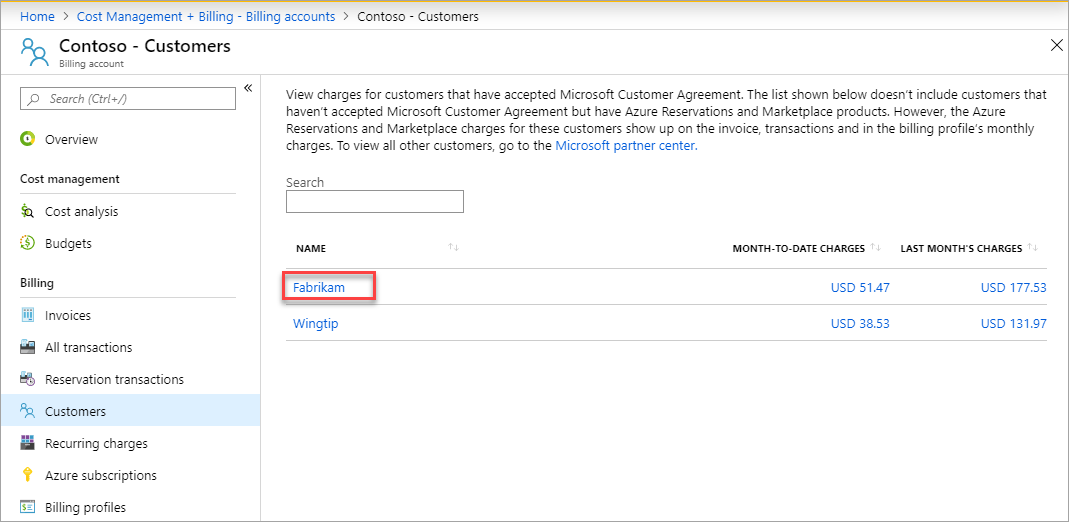
- Seleccione Solicitudes de transferencia en el lado inferior izquierdo y, luego, Agregar una nueva solicitud.
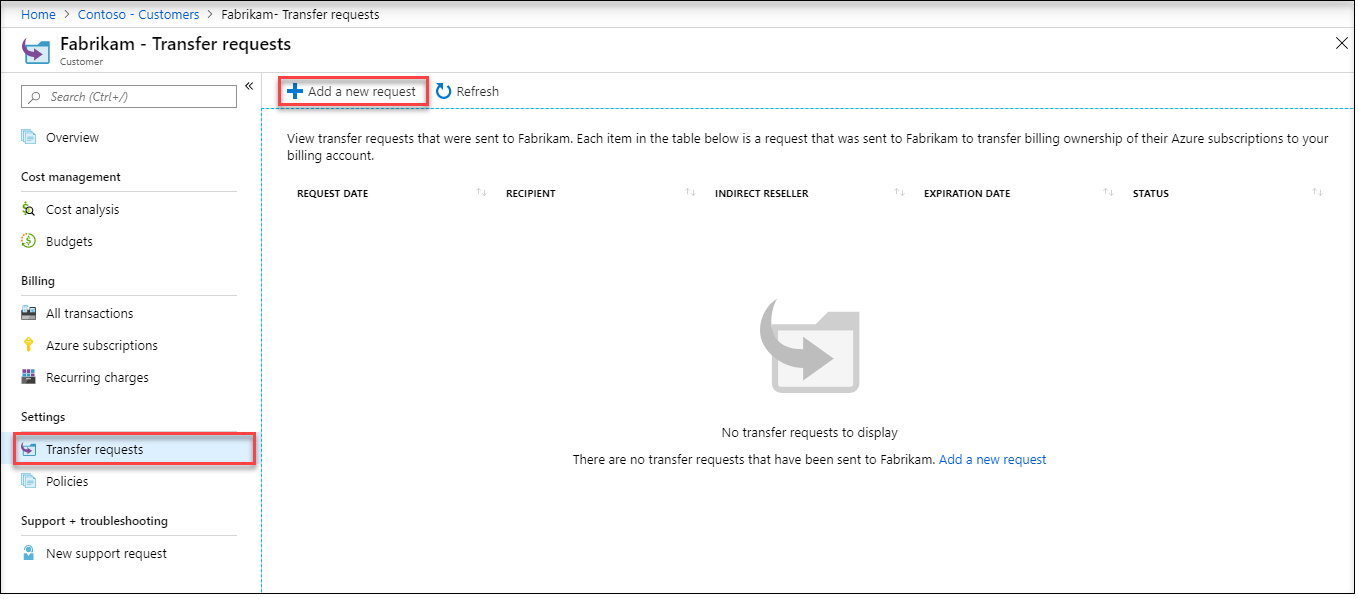
- Escriba la dirección de correo electrónico del usuario en la organización del cliente que va a aceptar la solicitud de transferencia. Seleccione Enviar solicitud de transferencia.
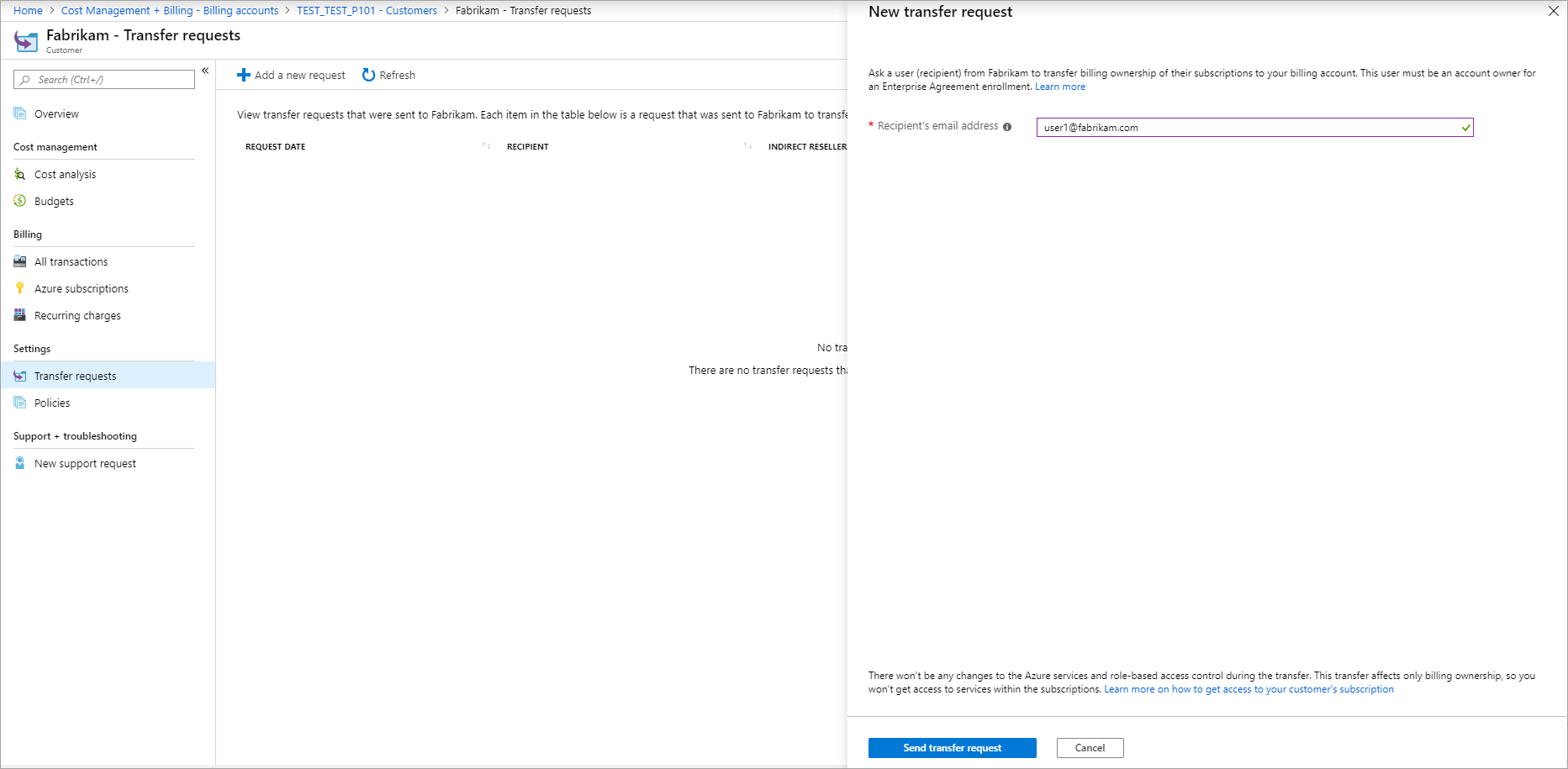
Revisión y aprobación de la solicitud de transferencia
El destinatario de la solicitud de transferencia usa el siguiente procedimiento para revisar y aprobar la solicitud de transferencia. Pueden optar por:
- Transferir solo una o varias suscripciones
- Transferir solo una o varias reservas
- Transferir tanto las suscripciones como las reservas
- El usuario recibe un correo electrónico con instrucciones para revisar la solicitud de transferencia. Seleccione Review the request (Revisar la solicitud) para abrirla en Azure Portal.
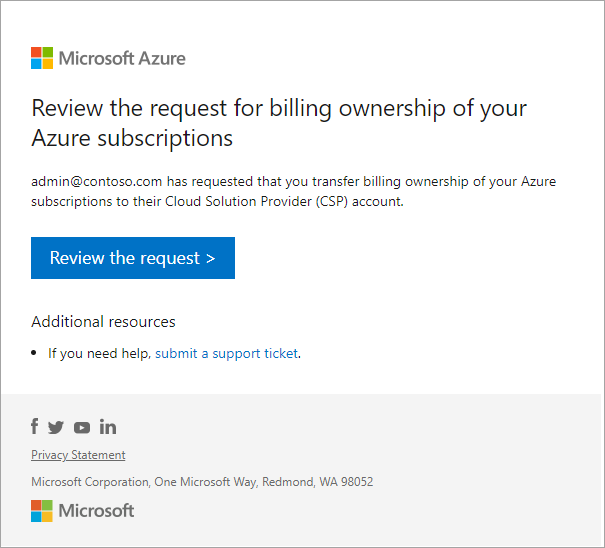
Si la cuenta de usuario del destinatario de la transferencia no tiene habilitado el correo electrónico, la persona que creó la solicitud puede dar manualmente al destinatario de destino un vínculo para aceptar la solicitud de transferencia una vez creada la solicitud. La persona que creó la solicitud puede navegar a la página Estado de transferencia, copiarla y, después, asignarla manualmente al destinatario.
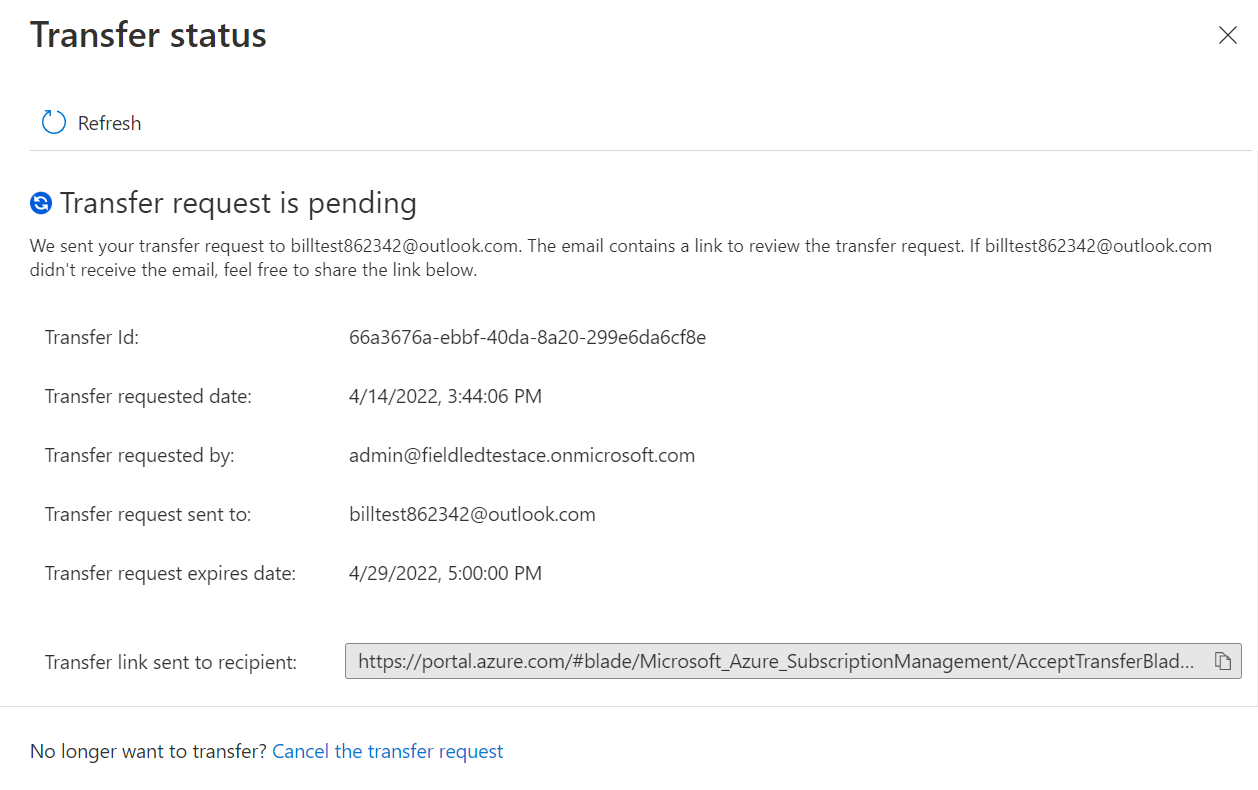
- En Azure Portal, el usuario deberá seleccionar la cuenta de facturación desde la que desea transferir productos de Azure. A continuación, se seleccionan las suscripciones aptas en la pestaña Suscripciones. Si el propietario no quiere transferir suscripciones y, en su lugar, quiere transferir únicamente reservas, asegúrese de que no haya suscripciones seleccionadas.
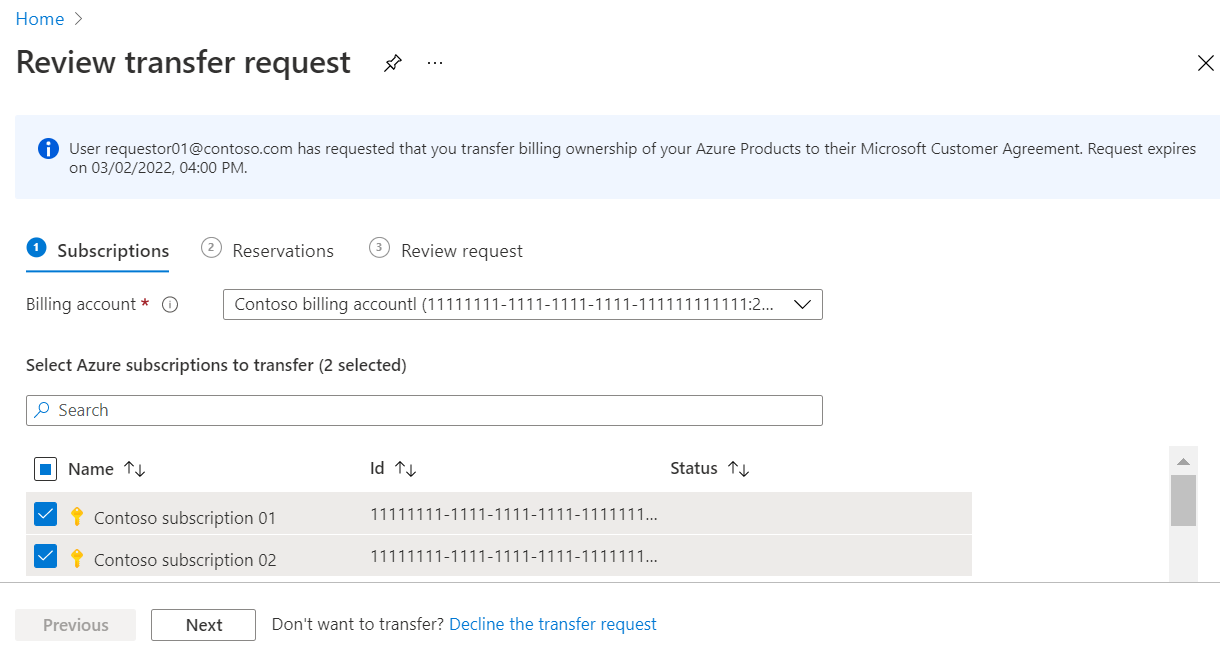
Las suscripciones deshabilitadas no se pueden transferir. - Si hay reservas disponibles para ser transferidas, haga clic en la pestaña Reservas y, a continuación, seleccione las que quiera. Si no se transfieren las reservas, asegúrese de que no se selecciona ninguna reserva.
Si se transfieren las reservas, se aplican al ámbito establecido en la solicitud. Si quiere cambiar el ámbito de la reserva después de transferirla, consulte Cambio del ámbito de la reserva.
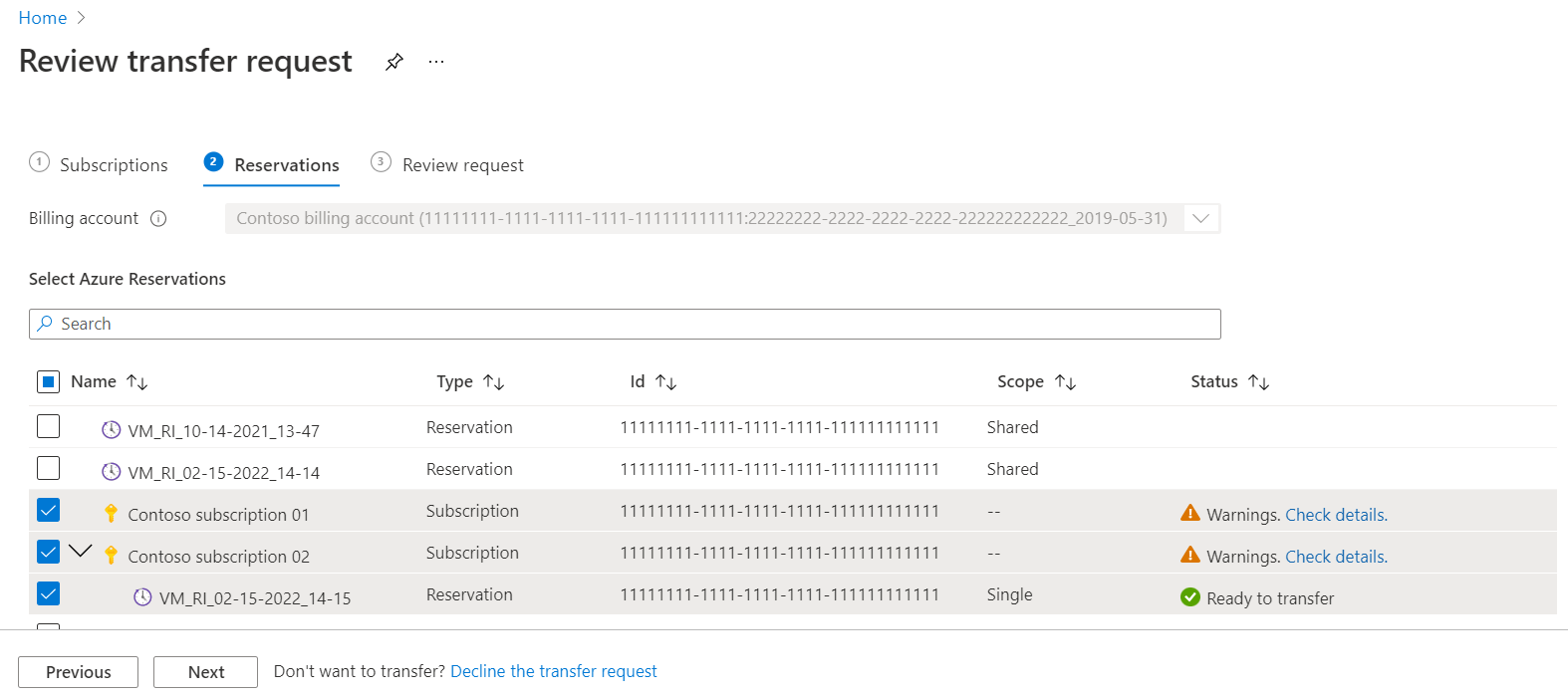
- Seleccione la pestaña Revisar solicitud y compruebe la información sobre los productos que se transferirán. Si hay advertencias o mensajes de estado con errores, consulte la siguiente información. Seleccione Transferir cuando todo esté listo para continuar.
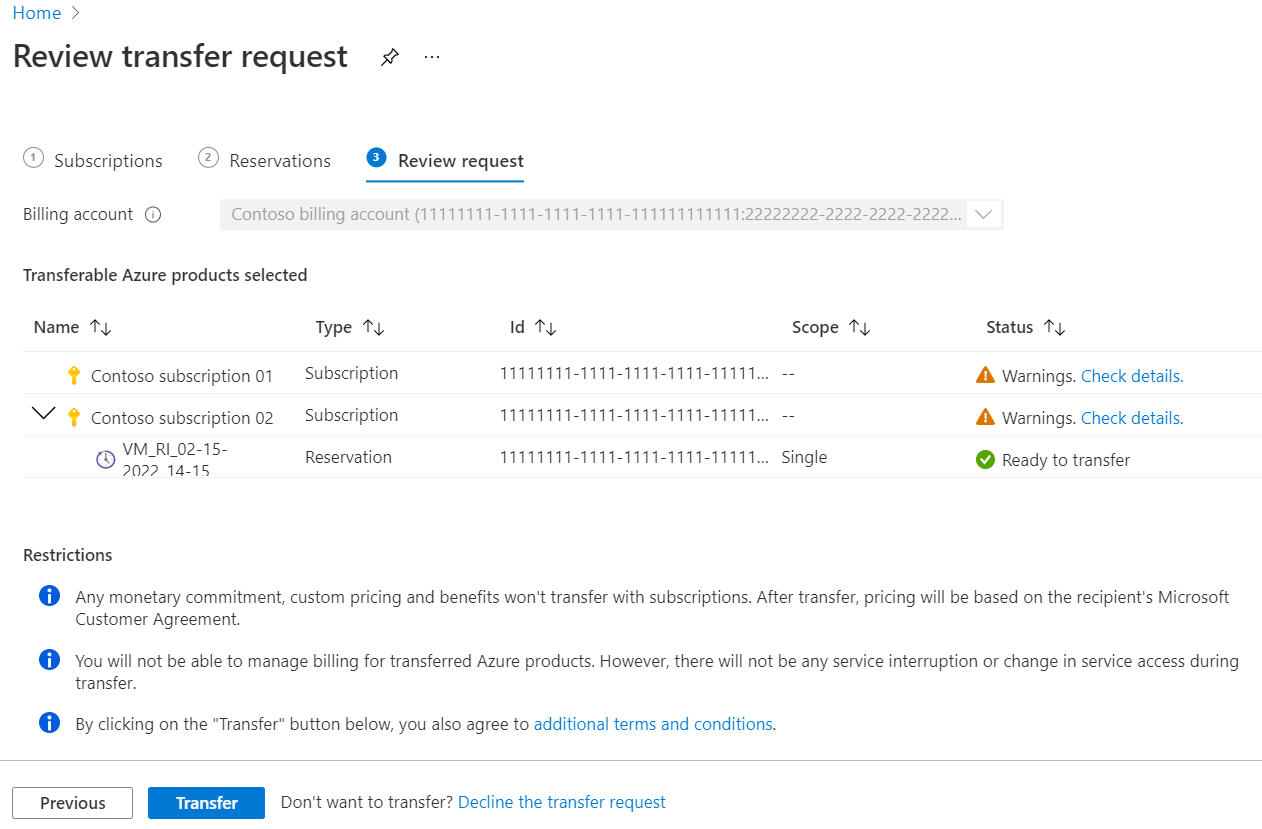
- Verá el mensaje
Transfer is in progressbrevemente. Cuando la transferencia se complete correctamente, verá la página de detalles de esta con el mensajeTransfer completed successfully.
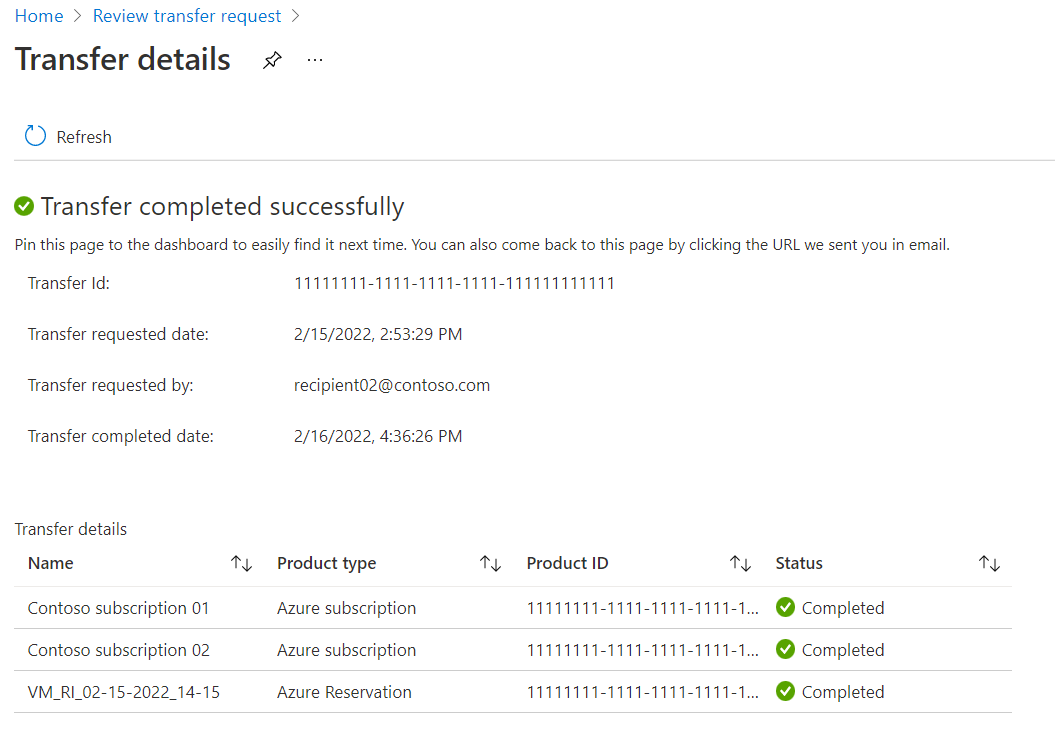
En la pestaña de solicitud de revisión, podrían mostrarse los siguientes mensajes de estado.
- Ready to transfer (Listo para transferencia): este producto de Azure ha superado el proceso de validación y puede ser transferido.
- Advertencias: hay una advertencia para el producto de Azure seleccionado. Aunque el producto se puede transferir, el usuario debe tener en cuenta que esto tendrá consecuencias, por si desea realizar acciones encaminadas a reducirlas. Por ejemplo, la suscripción de Azure que se va a transferir se beneficia de una reserva. Después de la transferencia, dicha suscripción dejará de recibir esa ventaja. Para maximizar el ahorro, asegúrese de que la reserva esté asociada a otra suscripción que puede usar sus ventajas. En su lugar, el usuario también puede elegir volver a la página de selección y anular la selección de esta suscripción de Azure. Seleccione Comprobar detalles para obtener más información.
- Error: el producto de Azure seleccionado no se puede transferir debido a un error. El usuario tendrá que volver a la página de selección y anular la selección de este producto para transferir los restantes productos de Azure seleccionados.
Comprobación del estado de una solicitud de transferencia
Inicie sesión en Azure Portal.
Busque Administración de costos + facturación.
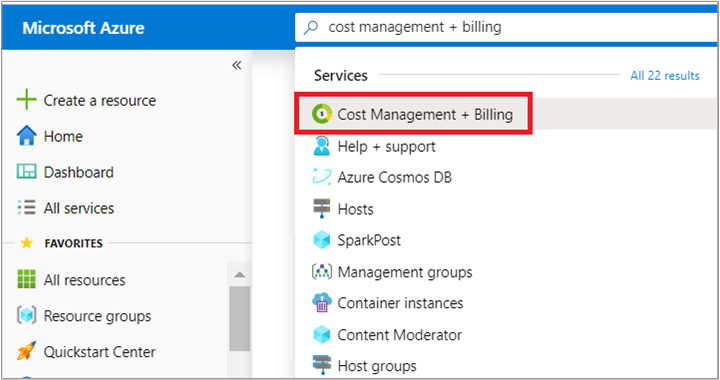
Seleccione en la lista el cliente para el que envío la solicitud de transferencia.
Seleccione Solicitudes de transferencia en el lado inferior izquierdo. En la página Solicitudes de transferencia se muestra la siguiente información:
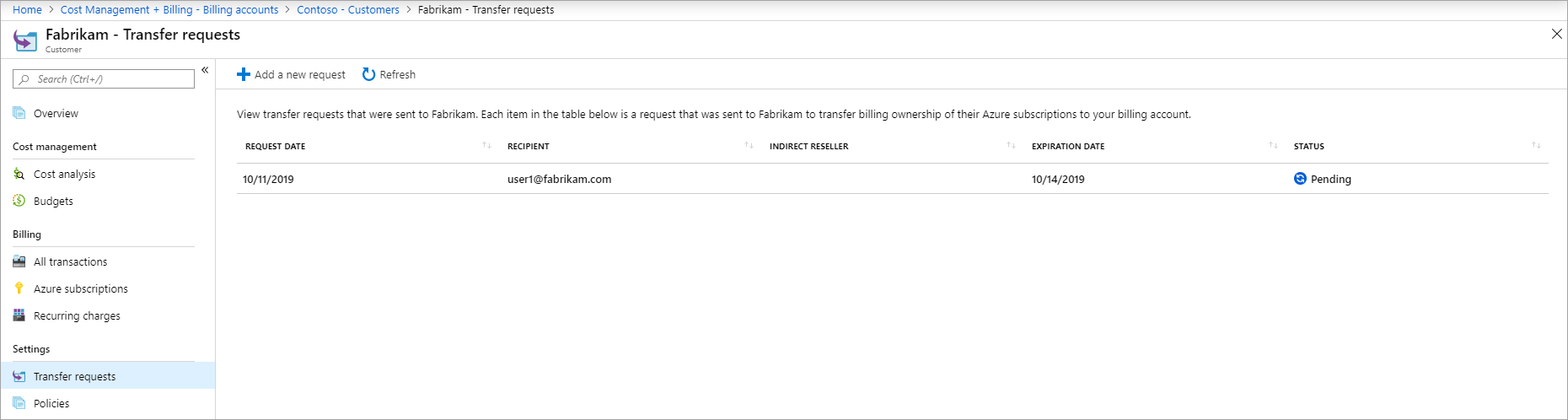
Columna Definición Fecha de solicitud La fecha en la que se envió la solicitud de transferencia. Recipient La dirección de correo electrónico del usuario que envió la solicitud para transferir la propiedad de la facturación Fecha de expiración La fecha en que expira la solicitud Status El estado de la solicitud de transferencia La solicitud de transferencia puede tener uno de los siguientes estados:
Estado Definición En curso El usuario no ha aceptado la solicitud de transferencia. Processing El usuario aprueba la solicitud de transferencia. La facturación de los productos seleccionados por el usuario está en proceso de transferencia a su cuenta. Completed La facturación de los productos seleccionados por el usuario está transferida a su cuenta. Finalizado con errores La solicitud se ha completado, pero la facturación de algunos productos que el usuario ha seleccionado no se pudo transferir. Expirada El usuario no aceptó la solicitud a tiempo y ha expirado. Canceled Un usuario con acceso a la solicitud de transferencia ha cancelado la solicitud. Rechazado El usuario ha rechazado la solicitud de transferencia. Seleccione una solicitud de transferencia para ver los detalles. En la página de detalles de la transferencia se muestra la siguiente información:
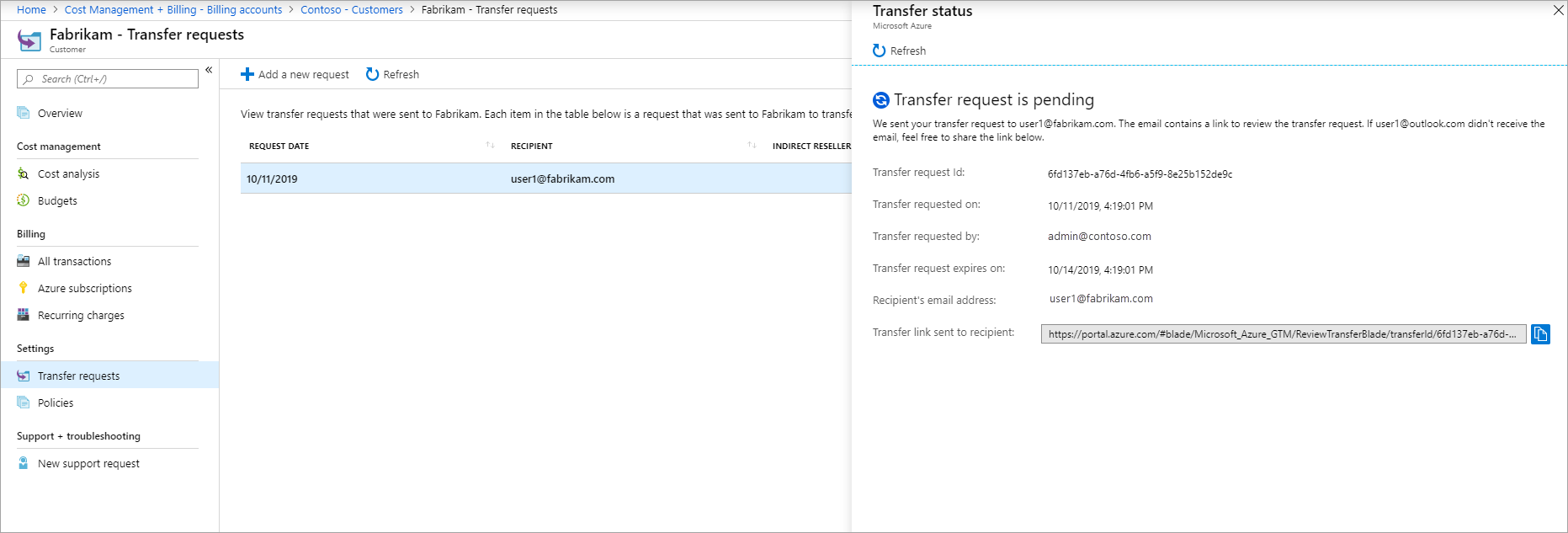
Columna Definición Identificador de la solicitud de transferencia El identificador único de la solicitud de transferencia. Si envía una solicitud de soporte técnico, comparta el identificador con el Soporte técnico de Azure para agilizar la solicitud. Transferencia solicitada el La fecha en la que se envió la solicitud de transferencia. Transferencia solicitada por La dirección de correo electrónico del usuario que envió la solicitud de transferencia. La solicitud de transferencia caduca el La fecha en la que expira la solicitud de transferencia. Dirección de correo electrónico del destinatario La dirección de correo electrónico del usuario que envió la solicitud para transferir la propiedad de la facturación Vínculo de transferencia enviado al destinatario La dirección URL que se envió al usuario para revisar la solicitud de transferencia.
Tipos de suscripciones admitidos
Puede solicitar la propiedad de facturación de los siguientes tipos de suscripción.
- Desarrollo/pruebas - Enterprise
- Contrato Enterprise (EA) de Microsoft
- Plan de Azure¹ (Contrato de cliente de Microsoft en Enterprise Motion)
¹ Debe convertir una suscripción de desarrollo/pruebas de EA a una oferta empresarial de EA mediante una incidencia de soporte técnico y, respectivamente, una oferta de desarrollo/pruebas de plan de Azure a un plan de Azure. Una suscripción de Desarrollo/pruebas se facturará según la tarifa de pago por uso después de la conversión. Actualmente, no hay ningún descuento disponible mediante la oferta de Desarrollo/pruebas para asociados de CSP.
Información adicional
En la sección siguiente se proporciona información adicional acerca de las suscripciones de transferencia.
No hay ningún tiempo de inactividad del servicio
Los servicios de Azure de la suscripción se siguen ejecutando sin interrupción. Solo cambiamos la relación de facturación de las suscripciones de Azure que el usuario selecciona para transferir.
Suscripciones deshabilitadas
Las suscripciones deshabilitadas no se pueden transferir. Las suscripciones deben estar en estado activo para transferir su propiedad de la facturación.
Transferencia de recursos de Azure
Todos los recursos de las suscripciones, como máquinas virtuales, discos y sitios web se transfieren. Al transferirlos, se conservan los identificadores de suscripción y de recurso.
Transferencia de productos de Azure Marketplace
Los productos de Azure Marketplace, que están disponibles para las suscripciones administradas por proveedores de soluciones en la nube (CSP), se transfieren junto con sus respectivas suscripciones. No se pueden transferir las suscripciones que tengan productos de Azure Marketplace no habilitados para CSP.
Acceso a servicios de Azure
El acceso de los usuarios, grupos o entidades de servicio existentes que se asignó mediante el control de acceso basado en rol (rol Azure RBAC) no se ve afectado durante la transición. El asociado no obtendrá ningún nuevo acceso de rol Azure RBAC a las suscripciones.
Los asociados deben trabajar con el cliente para obtener acceso a las suscripciones. Los asociados deben tener incidencias de soporte técnico abiertas de acceso de Administración en nombre de - AOBO o Azure Lighthouse.
Conectividad de Power BI
El conector de Cost Management para Power BI admite contratos Enterprise, contratos de cliente directos de Microsoft y contratos de partner de Microsoft en ámbitos de cuenta de facturación y perfil de facturación. Para más información sobre la compatibilidad con el conector de Cost Management, consulte Creación de objetos visuales e informes con el conector Azure Cost Management de Power BI Desktop. Después de transferir una suscripción de uno de los contratos a un Microsoft Partner Agreement, los informes de Power BI dejarán de funcionar.
Como alternativa, siempre puede usar Exportaciones en Cost Management para guardar la información de consumo y uso y, luego, usarla en Power BI. Para más información, consulte Creación y administración de datos exportados.
Plan de soporte técnico de Azure
El soporte técnico de Azure no se transfiere con las suscripciones. Si el usuario transfiere todas las suscripciones de Azure, pídale que cancele su plan de soporte técnico. Después de la transferencia, el asociado de CSP es responsable del soporte técnico. El cliente debe trabajar con el asociado de CSP para las solicitudes de soporte técnico.
Cargos por la suscripción transferida
Cualquier cargo posterior al momento de la transferencia aparecerá en la factura de la nueva cuenta. Los cargos anteriores al momento de la transferencia aparecerán en la factura de la cuenta anterior.
El propietario de facturación original de las suscripciones es responsable de los cargos que se hubieran notificado hasta el momento de completar la transferencia. La sección de factura es responsable de los cargos informados desde el momento de la transferencia en adelante. Es posible que se aplicaran cargos antes de la transferencia, pero se notificaran posteriormente. Los cargos aparecerán en el apartado correspondiente de la factura.
Cancelación de una solicitud de transferencia
Puede cancelar la solicitud de transferencia hasta que se apruebe o rechace la solicitud. Para cancelar la solicitud de transferencia, vaya a la página de detalles de la transferencia y seleccione Cancelar en la parte inferior de la página.
Transferencia del Software como servicio (SaaS)
No se transfieren los productos de SaaS con las suscripciones. Pida al usuario que se ponga en contacto con el soporte técnico de Azure para transferir la propiedad de la facturación de los productos de SaaS. Junto con la propiedad de la facturación, el usuario también puede transferir la propiedad de los recursos. La propiedad de los recursos permite realizar operaciones de administración, como eliminar y examinar los detalles del producto. El usuario debe ser propietario de un recurso en el producto de SaaS para poder transferir su propiedad.
Aprobación adicional para determinados clientes
Algunas de las solicitudes de transición del cliente pueden requerir un proceso de revisión adicional con Microsoft debido a la naturaleza de la estructura actual de inscripción de la empresa del cliente. El asociado recibirá notificaciones de estos requisitos cuando intenten enviar una invitación a los clientes. Se solicita a los asociados que trabajen con el administrador de desarrollo de asociados y el equipo de cuentas de cliente para completar este proceso de revisión.
Directorio de suscripciones a Azure
El directorio de Microsoft Entra (suscriptor) de las suscripciones de AAD que se transfieren debe ser el mismo directorio Microsoft Entra del cliente que se seleccionó al establecer la relación de CSP.
Si no se trata de los mismos directorios, no se pueden transferir las suscripciones. Debe establecer una nueva relación de revendedor de CSP con el cliente seleccionando el directorio de las suscripciones a Azure o cambiándolo para que coincida con el directorio de la relación de CSP con el cliente. Para más información, consulte Asociación de una suscripción existente al directorio de Microsoft Entra.
Suscripción a EA en un directorio que no es de la organización
Las suscripciones EA de directorios que no son de la organización se pueden transferir siempre que el directorio tenga una relación de revendedor con el CSP. Si el directorio no tiene una relación de revendedor, debe asegurarse de tener un usuario de la organización en el directorio como administración de facturación, que pueda aceptar la relación de asociado. La parte del nombre de dominio del nombre de usuario debe ser el nombre de dominio predeterminado inicial [nombre de dominio].onmicrosoft.com o un nombre de dominio personalizado comprobado y no federado, como contoso.com.
Para agregar un nuevo usuario al directorio, consulte Incorporación o eliminación de usuarios mediante Microsoft Entra ID.
Comprobación del acceso a un contrato Microsoft Partner Agreement
Compruebe el tipo de contrato para determinar si tiene acceso a una cuenta de facturación para un contrato Microsoft Partner Agreement.
Inicie sesión en Azure Portal.
Busque en Administración de costos + facturación.

Si tiene acceso a un solo ámbito de facturación, seleccione Propiedades en el lado izquierdo. Tiene acceso a una cuenta de facturación para un contrato Microsoft Partner Agreement si el tipo de cuenta de facturación es Microsoft Partner Agreement.
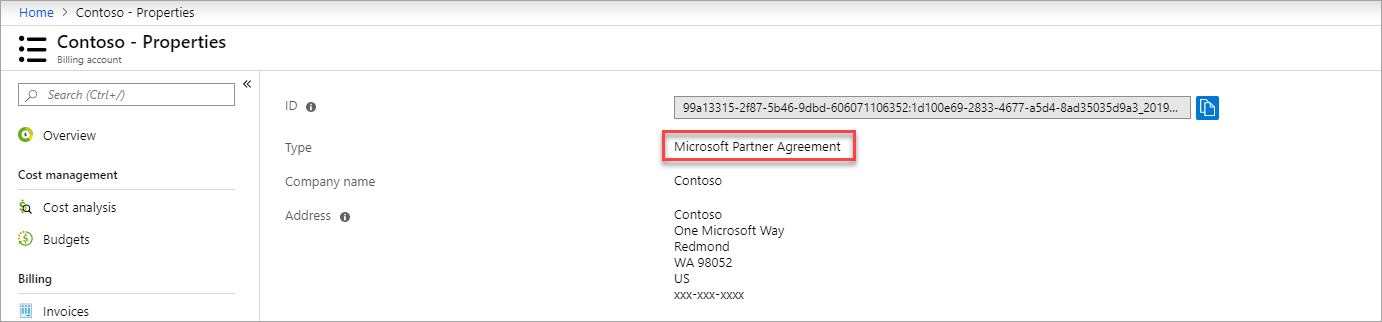
Si tiene acceso a varios ámbitos de facturación, compruebe el tipo en la columna de la cuenta de facturación. Tiene acceso a una cuenta de facturación para un contrato Microsoft Partner Agreement si el tipo de cuenta de facturación para cualquier ámbito es Microsoft Partner Agreement.

¿Necesita ayuda? Ponerse en contacto con soporte técnico
Si necesita ayuda, póngase en contacto con soporte técnico para resolver el problema rápidamente.
Pasos siguientes
- Se le transfiere a usted la propiedad de la facturación de los productos de Azure. Realice un seguimiento de los cargos de estos productos en Azure Portal.
- Trabaje con el cliente para obtener acceso a los productos de Azure transferidos. Asignación de roles de Azure mediante Azure Portal.